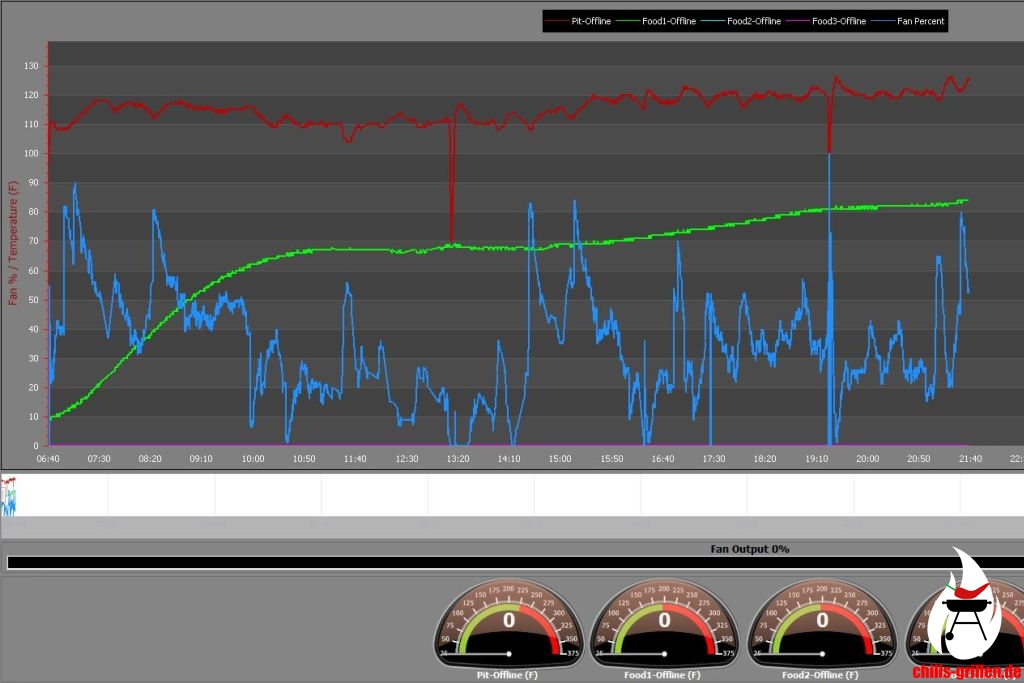Wedonet – Temperaturüberwachung für das CyberQ Wifi (Software für BBQ Guru CyberQ Wifi)
Auf vielfache Nachfrage stelle ich hier das kostenlose Programm „wedonet“ (leider unter diesem Link nicht mehr erreichbar; bitte im Netz oder FB nach Quellen suchen) vor, welches in Verbindung mit einem BBQ Guru CyberQ Wifi die Temperaturen der Messfühler (Pit, Food 1 - 3) trackt. Des Weiteren lassen sich Charts über den gesamten Verlauf der Temperaturkurven erstellen, sogar über die Auslastung des Blowers. Diese Funktionen sind sehr interessant um später z.B. Plateauphasen beim Pulled Pork nachvollziehen zu können.
Vielen Dank an Rick Bartlett, der dieses Programm geschrieben hat und uns kostenlos anbietet („This is and always will be ‚Free Software‘ for the BBQ Community.“).
Systemvoraussetzung
Um die BBQ-Software auf dem PC oder Laptop starten zu können, muss Microsoft .NET Framework 4.5 RC bereits aufgespielt sein. Wedonet läuft auf XP, Vista und Windows 7 und 8. Installationshinweise kann man auch direkt auf wedonet.net einsehen.
Menu
Das Menu ist im gesamten sehr einfach gehalten und gut übersichtlich. Unter „File“ (oben links), kann der „Cook“ gestartet bzw. neu gestartet werden. Mit der „Print Chart“-Funktion kann das Chart auch ausgedruckt werden. Bei den Settings wird lediglich die IP des CyberQ Wifi eingetragen, mit welcher auch auf das Webinterface zugegriffen wird. Diese Einstellung ist ein Muss, ansonsten kann das Programm keine Verbindung zum Gerät herstellen.
Unter „File“ (oben links), kann der „Cook“ gestartet bzw. neu gestartet werden. Mit der „Print Chart“-Funktion kann das Chart auch ausgedruckt werden. Bei den Settings wird lediglich die IP des CyberQ Wifi eingetragen, mit welcher auch auf das Webinterface zugegriffen wird. Diese Einstellung ist ein Muss, ansonsten kann das Programm keine Verbindung zum Gerät herstellen.
Auf der Startseite (Dashboard) startet und stoppt man das Tracking des Grillvorgangs. Das Chart (Temperaturverlauf und Blower-Auslastung) baut sich nach und nach auf (die Werte werden bis zu sechs Mal in der Minute abgespeichert). Die Grilltemperatur (Pit), die drei Kerntemperaturen (Food1 - Food3) und die Blower-Auslastung werden am unteren Rand grafisch dargestellt. Wird z.B. nur ein Kerntemperaturfühler verwendet, dann werden die zwei anderen als „offline“ dargestellt.Unter „Cook Settings“ können für die verschiedenen Temperaturfühler Titel vergeben werden. So kann z.B. Food1 „Brisket“ und Food2 „Pulled Pork“ heißen. Der „Setpoint“ ist die gewünschte und eingestellte Temperatur, die entweder direkt auf dem CyberQ Wifi oder im Webinterface eingestellt wurde.
Jedoch lassen sich auch hier diese Werte verändern und dann auf das Gerät spielen. Zudem können für jeden Messfühler definierte Alarme eingestellt werden.
Der letzte Reiter „Cook Data“ erlaubt es, den aktuellen Grillvorgang zu speichern. Es besteht auch die Möglichkeit, die Daten in ein Microsoft Excel File (.xls) zu speichern. Außerdem können gespeicherte Daten aus der Vergangenheit aufgerufen werden. Für jeden Grillvorgang können auch noch Notizen hinterlegt werden.